Sa artikulong ito ay itinampok namin Paano Mag-uri-uriin sa Google Sheets, ang Google Sheets ay isang mahusay na tool para sa pagsubaybay, pag-aayos, at pagsusuri ng data.
Bagama't madaling gamitin ang program, maaaring nakakalito ito para sa mga hindi pamilyar sa mga digital na spreadsheet. Huwag kang mag-alala! Alamin kung paano mag-uri-uriin sa Google Sheets.
Una, alamin na ang Google Sheets ay may iba't ibang opsyon para pagbukud-bukurin ang data. Ang ilan sa mga pinakakaraniwang functionality na ginagamit ng mga marketer sa Google Sheets ay:
Gumamit ng what-if analysis upang tuklasin ang alternatibong halaga at mga posibilidad ng formula.
Ang mga graph, diagram, at talahanayan ay mga pangunahing paraan upang mailarawan ang data.
Gayunpaman, ang Google Sheets ay maaaring mas mahusay na solusyon para sa iyo kaysa sa Microsoft Excel. Hindi tulad ng Excel, libre ang Google Sheets.
Maaaring gamitin ng sinumang may Google o Google Workspace account ang tool. Mas gusto ng maraming tao ang Sheets kaysa Excel para sa mga collaborative na gawain.
Paano tayo magbubukod-bukod sa Google Sheets?
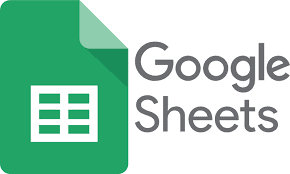
Pag-uuri sa Google Sheets ayon sa Sheet vs. Range
Ang pag-uuri ayon sa sheet ay kinabibilangan ng pag-aayos ng data ng iyong Google spreadsheet sa isang column. Ang pag-uuri ayon sa hanay ay naghihigpit sa pag-uuri sa isang hanay ng cell sa iyong spreadsheet.
Ang huling tampok na ito ay kapaki-pakinabang kung ang iyong spreadsheet ay maraming mga talahanayan at gusto mong ayusin ang isa nang hindi naaapektuhan ang iba.
Halimbawa: Pinagbukud-bukod ayon sa sheet sa ibaba ng spreadsheet. Ang mga pamagat ng libro (column A) ay alphabetized.
Binabaliktad ng pangalawang halimbawa ang pagkakasunud-sunod ng pamagat. Ang may-akda, petsa ng publikasyon, at genre ng bawat aklat ay nananatili sa pamagat.
Nakaayos ang mga pamagat sa Google Sheets
Reverse-alphabetical na data sa Google Sheets
Dalawang graph sa isang sheet ang nasa halimbawa sa ibaba. Mayroong malaking pagkakaiba sa pagitan ng log ng aklat sa ibaba at ng graph ng aklat sa itaas.
Ang graph ng mga pamagat ng aklat ay pinagbukud-bukod ayon sa hanay upang maiwasang maabala ang log ng aklat sa ibaba nito.

Pag-filter ng Data
Ang pag-filter ng data ay kapaki-pakinabang kapag sinusubukang kumuha ng partikular na impormasyon mula sa isang malawak na dataset. Gusto ko kapag binuksan ng mga tao ang aking spreadsheet at nakikita lang ang partikular na impormasyon.
Hakbang 1: Piliin ang hanay ng cell upang i-filter.
Saklaw ng pag-uuri sa Google Sheets
Hakbang 2: Gumawa ng filter sa pamamagitan ng pagpili sa tab na Data.
Magdagdag ng tab ng filter sa Google Sheets
Upang gumawa ng filter, i-click ang button na "Gumawa ng filter". Obserbahan ang mga icon ng filter sa tabi ng bawat heading ng column at ang bagong hangganan ng graph.
Mga filter para sa mga column ng Google Sheet graph

Hakbang 3: Magkunwaring gusto lang nating makakita ng historical fiction titles. Upang gawin ito, piliin ang "I-filter ayon sa mga halaga" mula sa drop-down na menu sa tabi ng "Genre."
Ang tab na I-filter ayon sa mga halaga ay pinili sa Google Sheets.
Hakbang 4: Pagkatapos, alisan ng check ang lahat maliban sa "Historical Fiction" at pindutin ang "OK."
Sa Google Sheets, piliin ang Historical Fiction habang inaalis sa pagkakapili ang iba pang value.
Bilang kahalili, piliin ang "I-clear" at i-type ang "Historical Fiction." Kung hindi ibinigay ang halaga na gusto mong pag-uri-uriin, maaari mo itong idagdag nang mag-isa.
Sa Google Sheets, piliin ang Historical Fiction habang inaalis sa pagkakapili ang iba pang value.
Anuman ang pamamaraan, ang resulta ay dapat na ang mga sumusunod:
Na-filter na graph ng Google Sheets ng mga pamagat ng historical fiction
Data ng Pag-uuri ng Kulay
Halimbawa, ang historical fiction ay magiging orange, science fiction blue, at coming of age purple.
Pagbukud-bukurin ang mga pamagat na ito ayon sa kulay upang ang mga libro sa pagdating ng edad ay nasa itaas:
Pag-uuri ng data sa Google Sheets ayon sa kulay
Hakbang 1: Pumili ng hanay ng cell.
Saklaw ng pag-uuri sa Google Sheets
Hakbang 2: Gumawa ng filter sa pamamagitan ng pagpili sa tab na Data.
Binubuksan ng Data ng Tab ang tab na Filter na ginawa ng Google Sheets Filter
Hakbang 3: Pagbukud-bukurin ayon sa kulay, fill color, pagkatapos ay purple.
- Pagbukud-bukurin ayon sa kulay na tab na binuksan, pagkatapos ay Punan ang Tab ng Kulay, pagkatapos ay ang purple na halaga
- Pagkatapos ay ipapakita ang lahat ng pamagat ng YA sa tuktok ng graph.
- Ang data na naka-purple na naka-code ng Google Sheets ay tumaas sa itaas.
- Upang alisin ang filter, i-click ang "Data" pagkatapos ay "Alisin ang filter."
- Upang alisin ang mga filter ng Google Sheets, piliin ang tab na Data, pagkatapos ay Alisin ang filter.
Tandaan na makikita ng sinumang may access sa spreadsheet ang iyong filter. Kung maaaring baguhin ng isang tao ang iyong spreadsheet, maaari nilang baguhin ang filter.
Ganyan ang pag-aayos at pag-filter ng data ng Google Sheets. Maaari mo na ngayong ayusin ang iyong data nang digital sa isang app.
Tandaan, sinumang may Google o Google Workspace account ay maaaring gumamit ng Google Sheets nang libre. Ang mga tool sa pagbabahagi at pag-edit ng Google ay ginagawa itong mahusay para sa collaborative na gawain. Pagbukud-bukurin!




